Il miglior detergente per iPhone 7 per liberare spazio su iPhone
È fantastico quando ricevi il tuo iPhone appena acquistato7 a portata di mano, perché ci sono così tante caratteristiche affascinanti e molto veloci da usare. Tuttavia, ogni volta che provi ad aggiornare iOS, scatta molte foto alla festa o scarichi l'app più popolare, probabilmente troverai cache, cestino, file temporanei e file di grandi dimensioni che si riempiono nel tuo iPhone 7. Spazio di archiviazione di iPhone quasi pieno Elimina? Qual è il miglior software di pulizia gratuito per iPhone 7? Ti offriamo 5 trucchi per liberare spazio di archiviazione su iPhone 7/7 Plus, continua a leggere e trova la soluzione migliore.

Way1. Elimina le app meno utilizzate
Navigando attraverso ogni singola app che haiscaricare e provare a eliminarli premendo l'icona per 1-2 secondi, quindi eliminarli facendo clic sul pulsante Annulla su di esso. Riempie ampiamente lo spazio di archiviazione del tuo iPhone ed è altamente raccomandato che tu debba liberare le app per liberare più spazio. Inoltre puoi andare a Impostazioni >> Generale >> Archiviazione e utilizzo iCloud per pulire iPhone 7. In questo modo puoi vedere quanto è grande l'app e puoi decidere meglio se eliminarla o meno.

Way2. Controlla l'archiviazione di foto e video
Troverai sorprendentemente quella Foto e fotocameraLe pergamene occupano più spazio del previsto nel dispositivo iOS. Come rimuovere le foto indesiderate su iPhone per ottimizzarle? Bene, vai e trova: lo screenshot di una PPT / mappa / pagina che non ti serve più; due o più selfie che sembrano esattamente uguali o che le foto sono state scattate nell'istantanea continua di iPhone: hanno occupato molti spazi nel tuo iPhone! Vai ed eliminali adesso. Si consiglia inoltre di rivolgersi a Album >> Album eliminato di recente >> colpito Selezionare opzione in alto a destra >> Scegli Cancella tutto opzione in basso a sinistra >> confermalo, fatto.

Way3. Cancella Safari Cache
Come la maggior parte dei browser Web, Safari ne memorizza molticache, cestino, informazioni riservate e file temporanei quando lo usi per molto tempo, ampliando il tempo necessario per accedere ai siti Web. Quindi liberare le cache di Safari sarebbe un'ottima idea per velocizzare iPhone 7. Vai a Impostazioni >> Safari >> Cancella cronologia e dati dei siti Webe riavvia subito il tuo iPhone, vedrai la differenza.

Way4. Elimina musica indesiderata per pulire la memoria di iPhone 7
Per gli appassionati di musica, è molto divertentela bella musica con dispositivi portatili quando e dove vai. Tuttavia, non si può negare che consuma molta memoria e si espande il tempo di risposta del proprio iPhone 7. Quindi si consiglia di andare a Impostazioni >> Generale >> Utilizzo >> Gestisci archiviazione >> scegli modifica in alto a destra >> tocca l'icona rossa meno oltre a Tutti i brani >> Tocca Elimina.
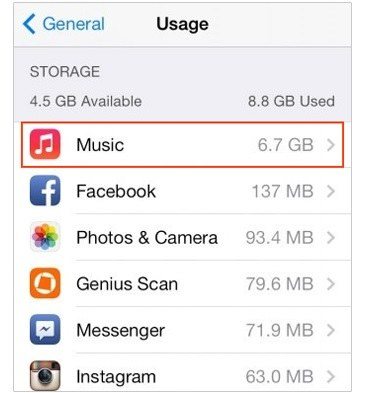
Si noti che il metodo cancellerebbe tutta la musicafile sul tuo iPhone 7 e si consiglia di trasferire musica da iPhone a computer con Tenorshare iCareFone, il miglior kit di pulizia per iPhone 7 che vorrei introdurre in seguito, per evitare la perdita di dati.
Way5. Libera spazio di archiviazione con il miglior pulitore di memoria per iPhone 7 gratuito Tenorshare iCareFone
Tenorshare iCareFone (iPhone Care Pro), è untoolkit all-in-one per ripulire la memoria iOS, gestire i file (trasferire dati da iPhone al computer, totalmente GRATUITO!), eseguire il backup e ripristinare iDevice, rimuovere gli annunci dalle app, risolvere fino a 50 tipi di problemi iOS bloccati e riparare Sistema operativo. Ti offre due modi per pulire la memoria di iPhone 7:
1. Trasferisci musica / video / app gratuitamente senza restrizione di iTunes. Aggiungi / elimina / esporta su computer / Unisci anche quelli duplicati.

2. Sistema Speedup per iPhone. Sono disponibili funzioni divise: Clean Junk Files, Clean Temporary Files, how-to-shrink-ridurre-foto-size-on-iphone-to-save-space.html, how-to-find-and -et-unknown-large -files-on-iphone.html e Rimuovi app indesiderate in batch.
Passo 1. Vai a "Speedup & Clean" nell'interfaccia principale; fai clic su "Scansione rapida" per eseguire un controllo sul tuo iOS.

Passo 2. Scegli il tipo di file che desideri pulire e velocizza facendo clic su "Pulisci" accanto al tipo. Quindi seguire la guida per completare la pulizia.

Spero che i metodi sopra ti possano aiutare iPhone 7 ripulire lo spazio di archiviazione. Per di più, puoi seguirmi o fare domande nella sezione commenti qui sotto. Grazie e buona giornata!









